Manual do Utilizador do Mobile Device Manager
|
|
|
- Ângela Maria Laura Barroso Camilo
- 7 Há anos
- Visualizações:
Transcrição
1 Manual do Utilizador do Mobile Device Manager
2 Conteúdo O que há de novo 4 O que há de novo?... 4 Acerca de Mobile Device Manager 5 Acerca de Mobile Device Manager... 5 Processo de atualização com o Mobile Device Manager... 5 Criar um utilizador com acesso ao Mobile Device Manager... 6 Visão geral 8 Conteúdos TomTom Telematics 9 Acerca da TomTom Telematics... 9 Atribuir conteúdos TomTom Telematics... 9 Os meus conteúdos 10 Acerca de Os meus conteúdos Carregar novas aplicações e conteúdos Carregar uma nova versão dos seus conteúdos Eliminar uma versão do seu conteúdo Editar a descrição dos conteúdos Atribuir conteúdos Terceiros 14 Acerca de Terceiros Gerir fornecedores Atribuir conteúdos Gerir atribuições de conteúdos 16 Acerca da atribuição de conteúdos Atribuir conteúdos Atribuir uma versão específica Atualização automática Cancelar a atribuição de conteúdos de equipamentos PRO 827x Fazer o download de conteúdos para cartões micro SD 18 Acerca do download de conteúdos Efetuar o download de todos os conteúdos atribuídos Efetuar o download apenas de mapas e software básico
3 Atualizações de cartão SD do Mobile Device Manager 20 Acerca da atualização com um cartão SD Como atualizar um Mobile Device Manager através de um cartão SD
4 O que há de novo O que há de novo? Compatibilidade da funcionalidade Manter a versão (PIN2Version) Através do MDM, pode decidir se pretende receber atualizações automáticas ou manter a versão instalada de cada conteúdo. A funcionalidade Manter a versão é particularmente útil se, por exemplo, pretender atualizar uma app rapidamente sem ter de instalar o mapa mais recente. A opção Atualização automática mantém os conteúdos atualizados. 4
5 Acerca de Mobile Device Manager Acerca de Mobile Device Manager O Mobile Device Manager é um portal em que pode gerir conteúdos, como apps para os seus PRO 827x Driver Terminals. Pode instalar os conteúdos em equipamentos PRO 827x em remoto através de uma ligação Wi-fi ou pode efetuar o download para um cartão micro SD para instalar o software a partir do cartão micro SD. Ao utilizar o Mobile Device Manager pode fazer o seguinte: Atribua versões específicas do firmware da TomTom Telematics e de mapas aos equipamentos PRO 827x e remova atribuições dos equipamentos PRO 827x. Carregar os seus próprios conteúdos e aplicações disponibilizados para download para o seu PRO 827x. Gerir fornecedores externos e atribuir conteúdos de fornecedores externos aos seus equipamentos PRO 827x e remover direitos dos seus equipamentos PRO 827x. Opte por atualizar automaticamente conteúdos assim que estiver disponível uma nova versão ou manter uma versão selecionada. Criar um cartão micro SD com conteúdos transferidos da TomTom Telematics, de terceiros ou conteúdos que tenha carregado previamente. Assim, pode instalar os conteúdos sem necessitar de uma ligação Wi-Fi. Nota: ao utilizar o Mobile Device Manager, só pode atribuir conteúdos a equipamentos PRO 827x. A instalação efetiva é realizada no PRO 827x tocando em Atualização de software. Processo de atualização com o Mobile Device Manager A atualização dos seus equipamentos PRO 827x consiste num processo de três passos: 1. Carregar conteúdos para o Mobile Device Manager. 2. Atribuir conteúdos no Mobile Device Manager a equipamentos PRO 827x ou remover direitos. 3. Tocar em Atualização de software no equipamento PRO 827x. Só poderá atribuir conteúdos e atualizações a todos os equipamentos da conta. 5
6 Criar um utilizador com acesso ao Mobile Device Manager Para aceder ao Mobile Device Manager, é necessário criar em primeiro lugar um utilizador WEBFLEET na sua conta do WEBFLEET com autorização para utilizar o Mobile Device Manager. 1. Inicie sessão no WEBFLEET como administrador da conta. 2. Clique em Mais no Menu principal e selecione Utilizadores na lista. 3. Clique em Novo. 4. Preencha os detalhes solicitados. 5. Clique em Guardar. 6
7 6. Clique em Avançadas para alterar os direitos de utilizador. 7. Selecione o separador Externo. 8. Selecione Acesso ao Mobile Device Manager. 9. Clique no botão Termos e Condições de Cliente da Plataforma MDM para consultar os termos e condições para a utilização do Mobile Device Manager. 10. Depois de ler os termos e condições para utilização do Mobile Device Manager, selecione Li e aceito os Termos e Condições de Cliente da Plataforma MDM. 11. Clique em Ok para guardar as alterações. 7
8 Visão geral A Visão geral é apresentada depois de iniciar sessão no Mobile Device Manager. Para aceder à página Visão geral a partir de qualquer outra vista, efetue o seguinte: 1. No menu de navegação principal, clique em Aplicações e conteúdos. 2. Selecione Visão geral a partir da lista pendente. A Visão geral permite acesso direto a: TomTom Telematics conteúdos da TomTom Telematics, como o software TomTom PRO, mapas e aplicações TomTom Telematics. Os meus conteúdos conteúdos e aplicações que tenha carregado. Terceiros fornecedores de software de aplicações que criaram e publicaram na sua conta. Secção de Perguntas frequentes Eis uma lista de perguntas frequentes e as respetivas respostas: 8
9 Conteúdos TomTom Telematics Acerca da TomTom Telematics A vista TomTom Telematics oferece uma perspetiva geral do conteúdo da TomTom Telematics atribuído aos equipamentos. Aqui pode gerir a atribuição de pacotes de software da TomTom Telematics aos equipamentos PRO 827x. Para aceder à vista TomTom Telematics, proceda da seguinte forma: 1. No menu de navegação principal, clique em Aplicações e conteúdos. 2. Selecione TomTom Telematics a partir da lista pendente. Atribuir conteúdos TomTom Telematics Os conteúdos TomTom Telematics que incluam firmware e mapas são automaticamente atribuídos aos equipamentos. Não é possível cancelar a atribuição destes itens de conteúdos. No entanto, pode selecionar uma versão específica a atribuir aos equipamentos. Para ter todos os restantes conteúdos TomTom Telematics ou uma versão específica disponíveis para instalação nos equipamentos, tem de atribuir primeiro os conteúdos aos equipamentos e só depois executar a atualização nos mesmos. 9
10 Os meus conteúdos Acerca de Os meus conteúdos Na vista Os meus conteúdos, pode encontrar uma lista de aplicações e conteúdos que tenha carregado na sua conta. Podem ser atribuídos aos seus equipamentos. Pode ordenar a lista por título, número da versão, estado e data. Adicionalmente, pode filtrar a lista utilizando a caixa de texto de pesquisa no canto superior direito. Para aceder à vista Os meus conteúdos, proceda da seguinte forma: 1. No menu de navegação principal, clique em Aplicações e conteúdos. 2. Selecione Os meus conteúdos a partir da lista pendente. Na vista Os meus conteúdos, pode fazer o seguinte: Carregar novos conteúdos. Atribuir conteúdos aos seus equipamentos PRO 827x. Cancelar a atribuição de conteúdos dos seus equipamentos PRO 827x. Carregar novas versões para os seus conteúdos. Eliminar versões individuais dos seus conteúdos. Editar descrições dos seus conteúdos. Manter a versão significa que pode decidir se pretende receber atualizações automaticamente ou manter a versão instalada dos conteúdos selecionados. Isto é particularmente útil se, por exemplo, pretender atualizar uma app rapidamente sem ter de instalar o mapa mais recente. Por predefinição, a opção Atualização automática está ativada e pode alterá-la para cada conteúdo. Basta selecionar o conteúdo que pretende manter numa versão específica e alterar o estado da Atualização automática para Desativada. A funcionalidade Manter a versão é compatível com todos os tipos de conteúdo. Para manter uma versão definida, selecione o conteúdo a partir da lista. Na página de detalhes, selecione a versão pretendida a partir da lista pendente do lado direito do título do conteúdo. Carregar novas aplicações e conteúdos Pode carregar os seus próprios conteúdos no Mobile Device Manager. Importante: deve deter todos os direitos de propriedade intelectual para os conteúdos que pretender carregar. Sempre que utilize conteúdos de terceiros, deve possuir os direitos para utilizar tais conteúdos. O utilizador é o exclusivo responsável pelo conteúdo e a TomTom não assume qualquer responsabilidade pela adequação ou funcionalidade de qualquer aplicação. A TomTom Telematics não assume qualquer responsabilidade pela degradação do desempenho provocada por aplicações de terceiros. Para carregar novos conteúdos que tenha criado, proceda da seguinte forma: 1. No menu de navegação principal, clique em Aplicações e conteúdos. 2. Selecione Os meus conteúdos a partir da lista pendente. 10
11 É apresentada a vista Os meus conteúdos. 3. Clique no botão Adicionar novo conteúdo. É apresentada a vista Carregar nova aplicação. 4. Clique em Selecionar ficheiro. São suportados os seguintes tipos de ficheiros: apk, zip. Os ficheiros não devem ter um tamanho superior a 50 MB. 5. Navegue para o ficheiro que pretende carregar, selecione-o e clique em Abrir. O ficheiro é carregado. São apresentados metadados como o título, a versão, etc. 6. Clique em Seguinte. 7. Preencha os detalhes em falta nos campos de preenchimento obrigatório. As breves descrições à direita dos campos ajudam-no a compreender o que deve introduzir no respetivo campo e quantos carateres são permitidos. 8. Clique em Seguinte. 9. Clique em Termos e condições para consultar os termos e condições para a utilização do Mobile Device Manager. 10. Selecione a caixa de verificação para aceitar os termos e condições para a utilização do Mobile Device Manager confirmando que concorda com os termos e condições. 11. Clique em Concluir e guardar. O conteúdo carregado é agora apresentado na lista Os meus conteúdos. Carregar uma nova versão dos seus conteúdos Pode carregar várias versões de um conteúdo específico que tenha carregado previamente. Importante: deve deter todos os direitos de propriedade intelectual para os conteúdos que pretender carregar. Sempre que utilize conteúdos de terceiros, deve possuir os direitos para utilizar tais conteúdos. O utilizador é o exclusivo responsável pelo conteúdo e a TomTom não assume qualquer responsabilidade pela adequação ou funcionalidade de qualquer aplicação. A TomTom Telematics não assume qualquer responsabilidade pela degradação do desempenho provocada por aplicações de terceiros. Nota: ao atribuir uma nova versão aos equipamentos PRO 827x, a versão instalada anteriormente é substituída pela versão recentemente atribuída ao equipamento PRO 827x. Para carregar uma nova versão de aplicações e conteúdos, proceda da seguinte forma: 1. No menu de navegação principal, clique em Aplicações e conteúdos. 2. Selecione Os meus conteúdos a partir da lista pendente. É apresentada a vista Os meus conteúdos. 3. Selecione o conteúdo para o qual pretende carregar uma nova versão na lista. É apresentada a vista Detalhes para o conteúdo selecionado. 4. Clique no botão Carregar a nova versão. 5. Clique em Selecionar ficheiro. São suportados os seguintes tipos de ficheiros: apk, zip. Os ficheiros não devem ter um tamanho superior a 50 MB. 6. Navegue para o ficheiro que pretende carregar, selecione-o e clique em Abrir. 11
12 O ficheiro é carregado. São apresentados meta dados como o título, a versão, etc. 7. Clique em Seguinte. 8. Preencha os detalhes em falta nos campos de preenchimento obrigatório. As breves descrições à direita dos campos ajudam-no a compreender o que deve introduzir no campo respetivo e quantos carateres são permitidos. 9. Clique em Seguinte. 10. Clique em Termos e condições para consultar os termos e condições para a utilização do Mobile Device Manager. 11. Selecione a caixa de verificação para aceitar os termos e condições para a utilização do Mobile Device Manager confirmando que concorda com os termos e condições. 12. Clique em Concluir e guardar. O conteúdo carregado é agora apresentado na lista Os meus conteúdos. Eliminar uma versão do seu conteúdo Pode eliminar conteúdos ou, se o conteúdo estiver disponível em várias versões, pode eliminar versões individuais do mesmo. Para eliminar uma versão da sua aplicação ou conteúdo, proceda da seguinte forma: 1. No menu de navegação principal, clique em Aplicações e conteúdos. 2. Selecione Os meus conteúdos a partir da lista pendente. É apresentada a vista Os meus conteúdos. 3. Selecione o conteúdo que pretende eliminar ou do qual pretende eliminar apenas uma versão. É apresentada a vista Detalhes para o conteúdo selecionado. 4. Selecione a versão que pretende eliminar da lista apresentada à direita do título do conteúdo. 5. Clique em Eliminar. Para eliminar o conteúdo do PRO 827x, em PRO 827x, toque em Atualização de software. Editar a descrição dos conteúdos Pode editar a descrição dos seus conteúdos. Se tiver diferentes versões de um conteúdo, pode alterar a descrição por cada versão. Para editar a descrição de um conteúdo ou uma versão, proceda da seguinte forma: 1. No menu de navegação principal, clique em Aplicações e conteúdos. 2. Selecione Os meus conteúdos a partir da lista pendente. É apresentada a vista Os meus conteúdos. 3. Selecione o conteúdo que pretende editar. É apresentada a vista Detalhes para o conteúdo selecionado. 4. Clique no botão Editar. Pode agora editar a descrição. 5. Corrija a descrição conforme pretender. 6. Clique em Guardar. 12
13 Atribuir conteúdos Para ter os conteúdos disponíveis para instalação nos equipamentos, tem de atribuir primeiro os conteúdos aos equipamentos. 13
14 Terceiros Acerca de Terceiros Na vista Terceiros, pode encontrar uma lista de conteúdos que os fornecedores de software publicaram na sua conta. Pode ordenar a lista por título, número da versão, estado, data e fornecedor. Adicionalmente, pode filtrar a lista utilizando a caixa de texto de pesquisa no canto superior direito. Para aceder à vista Terceiros, proceda da seguinte forma: 1. No menu de navegação principal, clique em Aplicações e conteúdos. 2. Selecione Terceiros da lista pendente. Na vista Terceiros, pode fazer o seguinte: Adicionar e remover fornecedores de software da sua conta Atribuir conteúdos de terceiros aos seus equipamentos PRO 827x Cancelar a atribuição de conteúdos de terceiros nos seus equipamentos PRO 827x O Mobile Device Manager é uma plataforma de distribuição de conteúdos para fornecedores de software. Recomendamos contactar os fornecedores de software para clarificar os detalhes comerciais antes de conceder aos fornecedores de software acesso à sua conta. Gerir fornecedores Adicione fornecedores de software à sua conta Mobile Device Manager para consultar os conteúdos que publicaram na sua conta. Para adicionar e remover fornecedores de software, proceda da seguinte forma: 1. No menu de navegação principal, clique em Aplicações e conteúdos. 2. Selecione Terceiros da lista pendente. 3. Clique no botão Gerir fornecedores. É apresentada a vista Fornecedores de software. Aqui, pode ver uma lista de todos os fornecedores de software registados como parceiros.connect que ofereçam conteúdos para equipamentos PRO 827x. Pode ordenar a lista por nome e país. Adicionalmente, pode filtrar a lista utilizando a caixa de texto de pesquisa no canto superior direito. 4. Clique em Adicionar na linha para o fornecedor de software que pretende adicionar à sua conta. Clique em Remover na linha para o fornecedor de software que pretende remover da sua conta. Tem de contactar o fornecedor para o colocar a par do seu interesse nas aplicações. Os fornecedores de software podem agora publicar conteúdos na sua conta para que sejam apresentados na vista Terceiros, podendo então atribuir os conteúdos aos seus equipamentos PRO 827x. 14
15 Atribuir conteúdos Para ter os conteúdos disponíveis para instalação nos equipamentos, tem de atribuir primeiro os conteúdos aos equipamentos. 15
16 Gerir atribuições de conteúdos Acerca da atribuição de conteúdos Antes de poder efetuar o download de uma app ou de outro conteúdo e efetuar a respetiva instalação nos equipamentos PRO 827x, tem de atribuir os conteúdos específicos aos equipamentos PRO 827x. Depois de ter atribuído a instalação de uma app nos equipamentos PRO 827x, pode optar por atualizar automaticamente para a versão mais recente ou manter uma versão específica (PIN2version). Nota: para aplicar alterações aos equipamentos no PRO 827x, toque em Atualização de software. Atribuir conteúdos Para atribuir conteúdos ao PRO 827x, proceda da seguinte forma: 1. No menu de navegação principal, clique em Apps e conteúdos. 2. Selecione o tipo de conteúdo a partir da lista pendente. Os tipos de conteúdo são: TomTom Telematics, Os meus conteúdos e Terceiros. 3. Clique no botão Atribuir para o conteúdo que pretende atribuir aos seus equipamentos PRO 827x. Atribuir uma versão específica Para atribuir uma versão mais recente ou outra específica de um conteúdo, faça o seguinte: 1. Selecione a app na lista. 2. Na vista de detalhes da app, aceda à lista pendente à direita do nome da app e selecione a versão que pretende atribuir a partir da lista. 3. Clique no botão Atribuir para o conteúdo que pretende atribuir aos seus equipamentos PRO 827x. Nota: os conteúdos com versões novas disponíveis aparecem marcados com uma estrela na vista de lista. Em alternativa, na vista de lista, pode mover o cursor da Atualização automática para Desativada, de forma a manter a versão atualmente atribuída. Atualização automática Ao atribuir conteúdos pela primeira vez, a Atualização automática é ativada por predefinição. 16
17 Ao selecionar manualmente uma versão específica, a Atualização automática é desativada. Para ativar facilmente a Atualização automática, aceda à vista de lista e mova o cursor da Atualização automática para Ativada. Em seguida, a versão mais recente do conteúdo é atribuída aos equipamentos. Cancelar a atribuição de conteúdos de equipamentos PRO 827x Para cancelar a atribuição de conteúdos dos equipamentos PRO 827x, proceda da seguinte forma: 1. No menu de navegação principal, clique em Apps e conteúdos. 2. Selecione o tipo de conteúdo a partir da lista pendente. Os tipos de conteúdo são: TomTom Telematics, Os meus conteúdos e Terceiros. 3. Clique no botão Cancelar atribuição para o conteúdo cuja atribuição pretende cancelar dos equipamentos PRO 827x na lista. Nota: não é possível cancelar a atribuição dos mapas e do firmware da TomTom Telematics nos equipamentos. 17
18 Fazer o download de conteúdos para cartões micro SD Acerca do download de conteúdos Pode efetuar o download de todos os conteúdos para um cartão micro SD para instalar os conteúdos transferidos, software e mapas do cartão micro SD no PRO 827x. Pode ser este o caso, se não existir uma ligação Wi-Fi disponível ou se a transmissão dos dados utilizando uma ligação Wi-Fi demorar demasiado tempo. Também pode efetuar o download do conteúdo predefinido composto apenas pelo mapa e a aplicação TomTom. Importante: tem de selecionar a mesma variante do mapa tal como pré-instalada no PRO 827x, caso contrário, o PRO 827x não é atualizado. Para instalar no seu PRO 827x o conteúdo cujo download efetuou, extraia para o computador o conteúdo do ficheiro ZIP cujo download efetuou. Em seguida, copie a pasta ttt extraída e o ficheiro rescue.img para um cartão micro SD formatado e vazio. Em seguida, introduza o cartão micro SD na ranhura para cartões micro SD do PRO 827x. Em seguida, toque em Atualização de software. Efetuar o download de todos os conteúdos atribuídos Para efetuar o download de todos os conteúdos atribuídos aos seus equipamentos PRO 827x, incluindo software básico, mapas, aplicações de terceiros e os seus próprios conteúdos num cartão micro SD, proceda da seguinte forma: 1. No menu de navegação principal, clique em Download. 2. Abra a lista O seu equipamento e mapa e selecione uma combinação de equipamento/mapa a partir da lista. Os conteúdos incluídos no pacote de software selecionado são listados sob Conteúdos. Certifique-se de que o cartão micro SD tem espaço suficiente para guardar o pacote de software selecionado. Encontra-se uma lista de combinações de pacotes de software/tamanho de cartão micro SD sugeridas no lado direito. 3. Clique no botão Download. Efetuar o download apenas de mapas e software básico Aqui, pode efetuar o download apenas do conteúdo do equipamento predefinido, sem aplicações e conteúdos adicionais da TomTom Telematics, de fornecedores de software ou seus. Para efetuar o download de mapas e software básico para os seus equipamentos PRO 827x, proceda da seguinte forma: 1. No menu de navegação principal, clique em Download. 18
19 2. Aceda à caixa para Conteúdo predefinido no lado direito. 3. Clique em Iniciar download. 19
20 Atualizações de cartão SD do Mobile Device Manager Acerca da atualização com um cartão SD O seguinte procedimento explica como criar e utilizar um cartão SD para atualizar um equipamento PRO 827x com as versões mais recentes de mapas e aplicações. É possível utilizar o mesmo cartão SD para atualizar vários equipamentos de navegação. IMPORTANTE: Atualizar equipamentos PRO 7250/5250 com a versão do firmware ou inferior exige uma atenção especial. Como tal, leia atentamente as instruções que se seguem. Preparação Certifique-se de que possui os seguintes dados: Computador com ligação à Internet de banda larga. Leitor de cartões SD. Cartão micro SD vazio (capacidade mínima: 8 GB/capacidade máxima: 32 GB). Formatar o cartão SD Se utilizar o sistema operativo Microsoft Windows, faça o seguinte: 1. Aceda a O meu computador. 2. Clique com o botão direito do rato no cartão SD e selecione Formatar. 3. Selecione FAT32. Não recomendamos a seleção da opção de formatação Formatação rápida. 4. Inicie a formatação. Se utilizar Mac OS, faça o seguinte: 1. Aceda a Utilitário de Discos. 2. Selecione o cartão SD. 3. Aceda ao separador Partição e clique em Opções. 4. Selecione Registo de arranque principal. 5. Inicie a formatação. Como atualizar um Mobile Device Manager através de um cartão SD 1. Extraia para o computador o conteúdo do ficheiro ZIP cujo download efetuou. 2. Copie a pasta ttt extraída e o ficheiro rescue.img para um cartão micro SD formatado e vazio. O seu cartão SD já está pronto para atualizações em massa. 3. Insira o cartão SD no equipamento PRO 827x. 20
21 IMPORTANTE: Não remova o cartão SD durante o processo de instalação. Certifique-se de os equipamentos estão completamente carregados antes de iniciar uma atualização. Recomendamos que ligue os equipamentos à alimentação antes de iniciar uma atualização. Quando ligar um equipamento a um PC, certifique-se de que fecha em primeiro lugar a aplicação de apoio MyDrive, clicando em Sair. 4. Toque no botão Atualização de software no ecrã inicial do seu equipamento PRO 827x. Ser-lhe-á perguntado se pretende atualizar o seu equipamento. 5. Toque em Instalar a atualização. O processo de instalação é iniciado. 6. Assim que o processo de instalação estiver concluído, toque no botão Início para voltar ao ecrã inicial. O equipamento PRO 827x está atualizado com a versão mais recente. Avisos sobre direitos de autor 2016 TomTom Telematics B.V., Países Baixos. Este produto está protegido por patente internacional, registos de marca comercial e de direitos de autor quando aplicável, com mais direitos pendentes. Não está autorizada a cópia de qualquer parte deste produto nem do respetivo conteúdo sem o consentimento expresso por escrito do titular dos direitos TomTom. Todos os direitos reservados. Este material é exclusivo e está sujeito a proteção dos direitos de autor e/ou proteção dos direitos da base de dados e/ou outros direitos de propriedade intelectual da TomTom ou dos seus fornecedores. A utilização deste material está sujeita aos termos do contrato de licença. Qualquer cópia ou divulgação não autorizada do material terá consequências penais e civis. Vá a telematics.tomtom.com/legal para consultar a garantia limitada e os contratos de licença do utilizador final aplicáveis a este produto. 21
Manual do utilizador do Mobile Device Manager
 Manual do utilizador do Mobile Device Manager Conteúdo O que há de novo 4 O que há de novo?... 4 Acerca de Mobile Device Manager 5 Acerca de Mobile Device Manager... 5 Processo de atualização com o Mobile
Manual do utilizador do Mobile Device Manager Conteúdo O que há de novo 4 O que há de novo?... 4 Acerca de Mobile Device Manager 5 Acerca de Mobile Device Manager... 5 Processo de atualização com o Mobile
Instalação de mapas com Ferramenta de instalação de mapas TomTom WORK
 Instalação de mapas com Ferramenta de instalação de mapas TomTom WORK A Ferramenta da instalação de mapas TomTom WORK (Ferramenta de mapas) permite-lhe actualizar os seus mapas, instalar novos mapas ou
Instalação de mapas com Ferramenta de instalação de mapas TomTom WORK A Ferramenta da instalação de mapas TomTom WORK (Ferramenta de mapas) permite-lhe actualizar os seus mapas, instalar novos mapas ou
PROCEDIMENTO DE INSTALAÇÃO DO PROGRAMA DE ATUALIZAÇÃO DE SOFTWARE LAIQ
 PROCEDIMENTO DE INSTALAÇÃO DO PROGRAMA DE ATUALIZAÇÃO DE SOFTWARE LAIQ Como devo proceder para atualizar o software do meu LAIQ via ferramenta de atualização? As atualizações de software são disponibilizadas
PROCEDIMENTO DE INSTALAÇÃO DO PROGRAMA DE ATUALIZAÇÃO DE SOFTWARE LAIQ Como devo proceder para atualizar o software do meu LAIQ via ferramenta de atualização? As atualizações de software são disponibilizadas
OTOsuite. Manual de instalação. Português
 OTOsuite Manual de instalação Português Este documento descreve como instalar o software OTOsuite a partir de um DVD, de uma pen USB ou de um ficheiro zipado. Requisitos do sistema Processador de 1,5 GHz
OTOsuite Manual de instalação Português Este documento descreve como instalar o software OTOsuite a partir de um DVD, de uma pen USB ou de um ficheiro zipado. Requisitos do sistema Processador de 1,5 GHz
Guia de utilizador rápido. 1. Requisitos do sistema. 2. Instalação e ativação. Instalação. Ativação
 Guia de utilizador rápido Este Guia de utilizador rápido ajuda-o a instalar e a dar os primeiros passos com o Readiris TM 15. Para informações detalhadas sobre todas as funcionalidades do Readiris TM,
Guia de utilizador rápido Este Guia de utilizador rápido ajuda-o a instalar e a dar os primeiros passos com o Readiris TM 15. Para informações detalhadas sobre todas as funcionalidades do Readiris TM,
Guia da Definição de Wi-Fi
 Guia da Definição de Wi-Fi Ligações Wi-Fi com a impressora Ligação a um computador através de um encaminhador (router) Wi-Fi Ligação direta a um computador Ligação a um dispositivo inteligente através
Guia da Definição de Wi-Fi Ligações Wi-Fi com a impressora Ligação a um computador através de um encaminhador (router) Wi-Fi Ligação direta a um computador Ligação a um dispositivo inteligente através
Guia Google Cloud Print
 Guia Google Cloud Print Informações sobre o Google Cloud Print Imprimir com o Google Cloud Print Anexo Conteúdo Como Interpretar os Manuais... 2 Símbolos utilizados nos manuais... 2 Declaração de exoneração
Guia Google Cloud Print Informações sobre o Google Cloud Print Imprimir com o Google Cloud Print Anexo Conteúdo Como Interpretar os Manuais... 2 Símbolos utilizados nos manuais... 2 Declaração de exoneração
Como atualizar o seu tablet ou PC TOSHIBA Windows para o Windows 10
 Como atualizar o seu tablet ou PC TOSHIBA Windows para o Windows 10 Caro(a) cliente, A informação incluída neste documento explica como atualizar determinados tablets ou PC TOSHIBA Windows com o Windows
Como atualizar o seu tablet ou PC TOSHIBA Windows para o Windows 10 Caro(a) cliente, A informação incluída neste documento explica como atualizar determinados tablets ou PC TOSHIBA Windows com o Windows
Manual de Produto Pssst! Mobile Versão Pg 1
 Manual de Produto Pssst! Mobile Versão 8.10 Pg 1 Índice Introdução 3 Requisitos do sistema 4 Idiomas suportados 4 Antes de começar 4 Conceitos elementares 4 Touchscreen 5 Configurações 6 Configurações
Manual de Produto Pssst! Mobile Versão 8.10 Pg 1 Índice Introdução 3 Requisitos do sistema 4 Idiomas suportados 4 Antes de começar 4 Conceitos elementares 4 Touchscreen 5 Configurações 6 Configurações
Manuais do Utilizador Site Para Download de Aplicações
 Manuais do Utilizador Site Para Download de Aplicações Leia este manual atentamente antes de utilizar o equipamento e mantenha-o à mão para consulta futura. CONTEÚDO Como Ler Este Manual...2 Símbolos
Manuais do Utilizador Site Para Download de Aplicações Leia este manual atentamente antes de utilizar o equipamento e mantenha-o à mão para consulta futura. CONTEÚDO Como Ler Este Manual...2 Símbolos
MANUAL DE ATUALIZAÇÃO DE SOFTWARE PARA LEITURA DE CARTÕES
 ÁREA RESERVADA A PRESTADORES MANUAL DE ATUALIZAÇÃO DE SOFTWARE PARA 26 de Maio de 2015 1269-152 Lisboa - Portugal Capital Social 27 000 000 ÍNDICE 1. INTRODUÇÃO... 3 2. DESTINATÁRIOS... 3 3. PRÉ-REQUISITOS...
ÁREA RESERVADA A PRESTADORES MANUAL DE ATUALIZAÇÃO DE SOFTWARE PARA 26 de Maio de 2015 1269-152 Lisboa - Portugal Capital Social 27 000 000 ÍNDICE 1. INTRODUÇÃO... 3 2. DESTINATÁRIOS... 3 3. PRÉ-REQUISITOS...
Plantronics Hub para Windows/Mac. Manual do Utilizador, v3.11.x
 Plantronics Hub para Windows/Mac Manual do Utilizador, v3.11.x Sumário Software Plantronics Hub 3 Instalar software 3 Princípios básicos 4 A primeira vez 4 Escolher o dispositivo principal 4 Personalizar
Plantronics Hub para Windows/Mac Manual do Utilizador, v3.11.x Sumário Software Plantronics Hub 3 Instalar software 3 Princípios básicos 4 A primeira vez 4 Escolher o dispositivo principal 4 Personalizar
Manual do Utilizador Brother Meter Read Tool
 Manual do Utilizador Brother Meter Read Tool POR Versão 0 Direitos de autor Direitos de autor 2017 Brother Industries, Ltd. Todos os direitos reservados. As informações contidas neste documento estão sujeitas
Manual do Utilizador Brother Meter Read Tool POR Versão 0 Direitos de autor Direitos de autor 2017 Brother Industries, Ltd. Todos os direitos reservados. As informações contidas neste documento estão sujeitas
Este manual descreve as características comuns à maioria dos modelos. Algumas funcionalidades podem não estar disponíveis no seu computador.
 Iniciar aqui Copyright 2015 HP Development Company, L.P. Windows é uma marca comercial do grupo de empresas da Microsoft. As informações contidas neste documento estão sujeitas a alterações sem aviso prévio.
Iniciar aqui Copyright 2015 HP Development Company, L.P. Windows é uma marca comercial do grupo de empresas da Microsoft. As informações contidas neste documento estão sujeitas a alterações sem aviso prévio.
Manual do utilizador ON!Track. Versão móvel 2.3 Versão do manual 1.1
 Manual do utilizador ON!Track Versão móvel 2.3 Versão do manual 1.1 Índice O que é o ON!Track?...3 Como descarregar o ON!Track da App Store?...4 Como navegar pela aplicação móvel ON!Track?...9 Como adicionar
Manual do utilizador ON!Track Versão móvel 2.3 Versão do manual 1.1 Índice O que é o ON!Track?...3 Como descarregar o ON!Track da App Store?...4 Como navegar pela aplicação móvel ON!Track?...9 Como adicionar
Manual de Configuração WooCommerce
 Manual de Configuração WooCommerce Índice 1. Introdução... 3 2. Requisitos... 4 3. Passos de Configuração... 5 4. Realizar o pagamento da compra... 9 5. Atualizar os pagamentos manualmente... 18 2 1. Introdução
Manual de Configuração WooCommerce Índice 1. Introdução... 3 2. Requisitos... 4 3. Passos de Configuração... 5 4. Realizar o pagamento da compra... 9 5. Atualizar os pagamentos manualmente... 18 2 1. Introdução
EW1015 R3 Adaptador USB 2.0 para IDE e SATA 1 PORTUGUÊS
 EW1015 R3 Adaptador USB 2.0 para IDE e SATA 1 PORTUGUÊS 2 PORTUGUÊS EW1015 R3 -Adaptador USB 2.0 para IDE e SATA Índice 1.0 Introdução... 2 1.1 Funções e funcionalidades... 2 1.2 Conteúdo da embalagem...
EW1015 R3 Adaptador USB 2.0 para IDE e SATA 1 PORTUGUÊS 2 PORTUGUÊS EW1015 R3 -Adaptador USB 2.0 para IDE e SATA Índice 1.0 Introdução... 2 1.1 Funções e funcionalidades... 2 1.2 Conteúdo da embalagem...
Utilizar o Office 365 no iphone ou ipad
 Utilizar o Office 365 no iphone ou ipad Guia de Introdução Verificar e-mail Configure o seu iphone ou ipad para enviar e receber correio da sua conta Office 365. Consultar o seu calendário, esteja onde
Utilizar o Office 365 no iphone ou ipad Guia de Introdução Verificar e-mail Configure o seu iphone ou ipad para enviar e receber correio da sua conta Office 365. Consultar o seu calendário, esteja onde
Microsoft Office
 2018 Índice Como instalar a aplicação... 2 Como gerir instalações... 9 1 Como instalar a aplicação Para poder instalar o Microsoft Office 365 @UP, deverá: 1. Saber qual o seu Login para utilização deste
2018 Índice Como instalar a aplicação... 2 Como gerir instalações... 9 1 Como instalar a aplicação Para poder instalar o Microsoft Office 365 @UP, deverá: 1. Saber qual o seu Login para utilização deste
Programa +Produtividade +Segurança
 Contactos, presença e MI Programa +Produtividade +Segurança Skype para Empresas Guia de Introdução Guia Informativo 0 Microsoft Corporation. Todos os direitos reservados. Instalação Apps ios Instalação
Contactos, presença e MI Programa +Produtividade +Segurança Skype para Empresas Guia de Introdução Guia Informativo 0 Microsoft Corporation. Todos os direitos reservados. Instalação Apps ios Instalação
MANUAL DE INSTRUÇÕES PARA A ATUALIZAÇÃO DA NAVEGAÇÃO MAPCARE SMEG TOUCHSCREEN 2-4 WIP NAV PLUS...5-7
 MANUAL DE INSTRUÇÕES PARA A ATUALIZAÇÃO DA NAVEGAÇÃO MAPCARE SMEG TOUCHSCREEN 2-4 WIP NAV PLUS...5-7 Este documento descreve o procedimento de atualização do sistema de navegação 1 PRÉ-REQUISITOS 1. Uma
MANUAL DE INSTRUÇÕES PARA A ATUALIZAÇÃO DA NAVEGAÇÃO MAPCARE SMEG TOUCHSCREEN 2-4 WIP NAV PLUS...5-7 Este documento descreve o procedimento de atualização do sistema de navegação 1 PRÉ-REQUISITOS 1. Uma
SIGEF Portal Organismo. Manual de utilizador v
 SIGEF Portal Organismo Manual de utilizador v.201611.07 Índice 1. Introdução... 4 2. O Portal... 5 2.1. Login... 5 2.2. Registo de Organismo... 6 2.3. Chave de validação para ativar registo... 8 2.4. Atualização
SIGEF Portal Organismo Manual de utilizador v.201611.07 Índice 1. Introdução... 4 2. O Portal... 5 2.1. Login... 5 2.2. Registo de Organismo... 6 2.3. Chave de validação para ativar registo... 8 2.4. Atualização
TomTom ecoplus Reference Guide
 TomTom ecoplus Reference Guide Contents Antes da instalação 3 Bem-vindo(a)... 3 Componentes... 3 Requisitos... 3 Instalar o seu ecoplus 5 Configurar uma ligação Bluetooth com o WEBFLEET... 5 Configurar
TomTom ecoplus Reference Guide Contents Antes da instalação 3 Bem-vindo(a)... 3 Componentes... 3 Requisitos... 3 Instalar o seu ecoplus 5 Configurar uma ligação Bluetooth com o WEBFLEET... 5 Configurar
Manual de Instalação v7.60
 Manual de Instalação v7.60 PRIMAVERA Business Software Solutions Última atualização em 07.03.2014 Índice Índice... 2 Introdução... 3 Instalação do Software... 4 Requisitos Mínimos...4 Instalação do Software
Manual de Instalação v7.60 PRIMAVERA Business Software Solutions Última atualização em 07.03.2014 Índice Índice... 2 Introdução... 3 Instalação do Software... 4 Requisitos Mínimos...4 Instalação do Software
McAfee epolicy Orchestrator Pre-Installation Auditor 2.0.0
 Notas de edição McAfee epolicy Orchestrator Pre-Installation Auditor 2.0.0 Para utilizar com o McAfee epolicy Orchestrator Conteúdo Sobre esta edição Novas funcionalidades Melhoramentos Problemas resolvidos
Notas de edição McAfee epolicy Orchestrator Pre-Installation Auditor 2.0.0 Para utilizar com o McAfee epolicy Orchestrator Conteúdo Sobre esta edição Novas funcionalidades Melhoramentos Problemas resolvidos
GUIA DO UTILIZADOR PARA INCONTROL TOUCH MAP UPDATER
 GUIA DO UTILIZADOR PARA INCONTROL TOUCH MAP UPDATER SOBRE A ATIVAÇÃO E A ATUALIZAÇÃO DA NAVEGAÇÃO Para que tenha a melhor experiência possível com o seu InControl Touch Map Updater, a Jaguar e a NNG, fornecedora
GUIA DO UTILIZADOR PARA INCONTROL TOUCH MAP UPDATER SOBRE A ATIVAÇÃO E A ATUALIZAÇÃO DA NAVEGAÇÃO Para que tenha a melhor experiência possível com o seu InControl Touch Map Updater, a Jaguar e a NNG, fornecedora
Instruções para Download das Últimas Melhorias do Software para o Sistema GreenStar
 Instruções para Download das Últimas Melhorias do Software para o Sistema GreenStar Display GS2 1800 Display GS2 2100 Display GS2 2600 Display GS3 2630 Atualizado em julho de 2017 Página 1 Estas instruções
Instruções para Download das Últimas Melhorias do Software para o Sistema GreenStar Display GS2 1800 Display GS2 2100 Display GS2 2600 Display GS3 2630 Atualizado em julho de 2017 Página 1 Estas instruções
Manual de utilizador
 Manual de utilizador Índice Introdução... 1 NOTAS IMPORTANTES... 1 Declarações Legais... 3 Instalação e Configuração... 5 Requisitos do Sistema... 5 Instalação... 5 Activação... 7 Actualização Automática...
Manual de utilizador Índice Introdução... 1 NOTAS IMPORTANTES... 1 Declarações Legais... 3 Instalação e Configuração... 5 Requisitos do Sistema... 5 Instalação... 5 Activação... 7 Actualização Automática...
Atualizar o Firmware das Câmaras Digitais SLR (Armazenamento em Massa) Windows
 Atualizar o Firmware das Câmaras Digitais SLR (Armazenamento em Massa) Windows Obrigado por ter escolhido um produto Nikon. Este guia descreve como actualizar este firmware. Se não tiver a certeza de que
Atualizar o Firmware das Câmaras Digitais SLR (Armazenamento em Massa) Windows Obrigado por ter escolhido um produto Nikon. Este guia descreve como actualizar este firmware. Se não tiver a certeza de que
I. RECOMENDAÇÕES GERAIS II. ACESSO À BOLSA DE EMPREGO PÚBLICO III. SUBMETER UMA CANDIDATURA IV. ALTERAR UMA CANDIDATURA V. ELIMINAR UMA CANDIDATURA
 I. RECOMENDAÇÕES GERAIS II. ACESSO À BOLSA DE EMPREGO PÚBLICO III. SUBMETER UMA CANDIDATURA IV. ALTERAR UMA CANDIDATURA V. ELIMINAR UMA CANDIDATURA VI. CANCELAR UMA CANDIDATURA 1 I. RECOMENDAÇÕES GERAIS
I. RECOMENDAÇÕES GERAIS II. ACESSO À BOLSA DE EMPREGO PÚBLICO III. SUBMETER UMA CANDIDATURA IV. ALTERAR UMA CANDIDATURA V. ELIMINAR UMA CANDIDATURA VI. CANCELAR UMA CANDIDATURA 1 I. RECOMENDAÇÕES GERAIS
MANUAL DE APOIO. Autenticação na plataforma AcinGov
 MANUAL DE APOIO Autenticação na plataforma AcinGov 1 ÍNDICE 2 Autenticação na plataforma... 3 2.1 Autenticação via certificado... 3 2.2 Autenticação via cartão de cidadão... 3 3 Autenticação via certificado...
MANUAL DE APOIO Autenticação na plataforma AcinGov 1 ÍNDICE 2 Autenticação na plataforma... 3 2.1 Autenticação via certificado... 3 2.2 Autenticação via cartão de cidadão... 3 3 Autenticação via certificado...
Manual do Utilizador Brother Software Licence Management Tool
 Manual do Utilizador Brother Software Licence Management Tool POR Versão 0 Direitos de autor Direitos de autor 018 Brother Industries, Ltd. Todos os direitos reservados. As informações contidas neste documento
Manual do Utilizador Brother Software Licence Management Tool POR Versão 0 Direitos de autor Direitos de autor 018 Brother Industries, Ltd. Todos os direitos reservados. As informações contidas neste documento
GESTÃO DE TURMAS. Índice. I Como posso promover a aprendizagem autónoma dos meus alunos através da plataforma? 05
 GESTÃO DE TURMAS Índice I Como posso promover a aprendizagem autónoma dos meus alunos através da plataforma? 05 1 Atribuir trabalhos aos alunos 05 1.1 Atribuir um trabalho a uma turma 05 1.2 Visualizar
GESTÃO DE TURMAS Índice I Como posso promover a aprendizagem autónoma dos meus alunos através da plataforma? 05 1 Atribuir trabalhos aos alunos 05 1.1 Atribuir um trabalho a uma turma 05 1.2 Visualizar
Estação de Ancoragem USB 3.0 EW7015 R1 para discos rígidos SATA de 2,5" e 3,5"
 Estação de Ancoragem USB 3.0 EW7015 R1 para discos rígidos SATA de 2,5" e 3,5" 2 PORTUGUÊS Estação de Ancoragem USB 3.0 EW7015 R1 para discos rígidos SATA de 2,5" e 3,5" Índice 1.0 Introdução... 2 1.1
Estação de Ancoragem USB 3.0 EW7015 R1 para discos rígidos SATA de 2,5" e 3,5" 2 PORTUGUÊS Estação de Ancoragem USB 3.0 EW7015 R1 para discos rígidos SATA de 2,5" e 3,5" Índice 1.0 Introdução... 2 1.1
Este manual descreve as características comuns à maioria dos modelos. Algumas funcionalidades podem não estar disponíveis no seu computador.
 Iniciar aqui Copyright 2013 Hewlett-Packard Development Company, L.P. Windows é uma marca registada da Microsoft Corporation nos E.U.A. As informações contidas neste documento estão sujeitas a alterações
Iniciar aqui Copyright 2013 Hewlett-Packard Development Company, L.P. Windows é uma marca registada da Microsoft Corporation nos E.U.A. As informações contidas neste documento estão sujeitas a alterações
Manual do Utilizador do Connection Manager
 Manual do Utilizador do Connection Manager Edição 1.0 2 Índice Sobre a aplicação Gestor de ligações 3 Actualizar a aplicação Gestor de ligações 9 Resolução de problemas de ligação 10 Como começar 3 Abrir
Manual do Utilizador do Connection Manager Edição 1.0 2 Índice Sobre a aplicação Gestor de ligações 3 Actualizar a aplicação Gestor de ligações 9 Resolução de problemas de ligação 10 Como começar 3 Abrir
Manuais do Utilizador. Site Para Download de Aplicações
 Manuais do Utilizador Site Para Download de Aplicações CONTEÚDO Como Ler Este Manual...2 Símbolos utilizados nos manuais... 2 Declaração de exoneração de responsabilidade... 3 Notas...3 O Que Pode Fazer
Manuais do Utilizador Site Para Download de Aplicações CONTEÚDO Como Ler Este Manual...2 Símbolos utilizados nos manuais... 2 Declaração de exoneração de responsabilidade... 3 Notas...3 O Que Pode Fazer
EW7015 Estação doca dupla USB 3.0 para unidades de disco rígido SATA de 2,5 e 3,5"
 EW7015 Estação doca dupla USB 3.0 para unidades de disco rígido SATA de 2,5 e 3,5" EW7015 Estação doca dupla USB 3.0 para unidades de disco rígido SATA de 2,5 e 3,5" 2 PORTUGUÊS Índice 1.0 Introdução...
EW7015 Estação doca dupla USB 3.0 para unidades de disco rígido SATA de 2,5 e 3,5" EW7015 Estação doca dupla USB 3.0 para unidades de disco rígido SATA de 2,5 e 3,5" 2 PORTUGUÊS Índice 1.0 Introdução...
Guia Rápido de Instalação XDA - LITE
 Guia Rápido de Instalação XDA - LITE Apresentação do XDA-Lite O XDA-Lite é um software desenvolvido para realizar a captura de dados de equipamentos, tendo como objetivo principal o envio de leituras automáticas
Guia Rápido de Instalação XDA - LITE Apresentação do XDA-Lite O XDA-Lite é um software desenvolvido para realizar a captura de dados de equipamentos, tendo como objetivo principal o envio de leituras automáticas
Manual do InCD Reader
 Manual do InCD Reader Nero AG Informações sobre direitos de autor e marcas comerciais Este manual e todo o respectivo conteúdo estão protegidos por direitos de autor e são propriedade da Nero AG. Todos
Manual do InCD Reader Nero AG Informações sobre direitos de autor e marcas comerciais Este manual e todo o respectivo conteúdo estão protegidos por direitos de autor e são propriedade da Nero AG. Todos
CONFIGURAÇÃO DA REDE eduroam
 Acesso à eduroam O presente manual tem como objetivo documentar todos os passos necessários para a configuração da rede eduroam (Education Roaming) do sistema operativo Windows 10. 14.09. 2016 CONFIGURAÇÃO
Acesso à eduroam O presente manual tem como objetivo documentar todos os passos necessários para a configuração da rede eduroam (Education Roaming) do sistema operativo Windows 10. 14.09. 2016 CONFIGURAÇÃO
OpenTouch Conversation One
 OpenTouch Conversation One Manual de utilizador R2.2 8AL90647PTABed02 1625 1. OpenTouch Conversation One... 3 2. Instalação... 3 3. Iniciar o OpenTouch Conversation... 3 3.1 Terminar sessão... 3 4. Página
OpenTouch Conversation One Manual de utilizador R2.2 8AL90647PTABed02 1625 1. OpenTouch Conversation One... 3 2. Instalação... 3 3. Iniciar o OpenTouch Conversation... 3 3.1 Terminar sessão... 3 4. Página
Manual do Utilizador
 Manual do Utilizador Copyright 2017 HP Development Company, L.P. As informações contidas neste documento estão sujeitas a alterações sem aviso prévio. As únicas garantias que cobrem os produtos e serviços
Manual do Utilizador Copyright 2017 HP Development Company, L.P. As informações contidas neste documento estão sujeitas a alterações sem aviso prévio. As únicas garantias que cobrem os produtos e serviços
IRISPen Executive 7 - Quick User Guide
 Este Guia rápido do utilizador ajuda-o a dar os primeiros passos com o IRISPen Executive 7. Leia este guia antes de utilizar o scanner e o respetivo software. Todas as informações estão sujeitas a alterações
Este Guia rápido do utilizador ajuda-o a dar os primeiros passos com o IRISPen Executive 7. Leia este guia antes de utilizar o scanner e o respetivo software. Todas as informações estão sujeitas a alterações
Actualizações de software Manual do utilizador
 Actualizações de software Manual do utilizador Copyright 2009 Hewlett-Packard Development Company, L.P. Microsoft é uma marca registada da Microsoft Corporation nos E.U.A. As informações contidas neste
Actualizações de software Manual do utilizador Copyright 2009 Hewlett-Packard Development Company, L.P. Microsoft é uma marca registada da Microsoft Corporation nos E.U.A. As informações contidas neste
Atualizar o firmware da câmera SLR digital
 Atualizar o firmware da câmera SLR digital Obrigado por escolher um produto Nikon. Este guia descreve como executar esta atualização do firmware. Se você não tiver certeza de que possa executar a atualização
Atualizar o firmware da câmera SLR digital Obrigado por escolher um produto Nikon. Este guia descreve como executar esta atualização do firmware. Se você não tiver certeza de que possa executar a atualização
Actualizações de software Manual do utilizador
 Actualizações de software Manual do utilizador Copyright 2008, 2009 Hewlett-Packard Development Company, L.P. Windows é uma marca comercial registada da Microsoft Corporation nos E.U.A. As informações
Actualizações de software Manual do utilizador Copyright 2008, 2009 Hewlett-Packard Development Company, L.P. Windows é uma marca comercial registada da Microsoft Corporation nos E.U.A. As informações
Bomgar Connect Consola de Apoio Técnico do Android 2.2.6
 Bomgar Connect Consola de Apoio Técnico do Android 2.2.6 TC: 8/18/2016 Índice Consola de Apoio Técnico Connect para Android 3 Instalar a Consola de Apoio Técnico em Android Connect 4 Iniciar Sessão na
Bomgar Connect Consola de Apoio Técnico do Android 2.2.6 TC: 8/18/2016 Índice Consola de Apoio Técnico Connect para Android 3 Instalar a Consola de Apoio Técnico em Android Connect 4 Iniciar Sessão na
Atualizar o Firmware da Unidade de Flash
 Atualizar o Firmware da Unidade de Flash Obrigado por ter escolhido um produto Nikon. Este guia descreve como atualizar o firmware para unidades de flash da Nikon. Se não estiver confiante de que consegue
Atualizar o Firmware da Unidade de Flash Obrigado por ter escolhido um produto Nikon. Este guia descreve como atualizar o firmware para unidades de flash da Nikon. Se não estiver confiante de que consegue
Manual de Instalação PRIMAVERA Office Extensions v8.0 SR1
 Manual de Instalação PRIMAVERA Office Extensions v8.0 SR1 Versão 1.0 Maio 2013 Índice Índice... 1 Introdução... 2 Instalação... 3 Processo de Instalação... 3 Requisitos... 3 Instalação em Rede... 4 Instalação
Manual de Instalação PRIMAVERA Office Extensions v8.0 SR1 Versão 1.0 Maio 2013 Índice Índice... 1 Introdução... 2 Instalação... 3 Processo de Instalação... 3 Requisitos... 3 Instalação em Rede... 4 Instalação
ERP PRIMAVERA STARTER V9.15
 Manual de Instalação e Inicialização ERP PRIMAVERA STARTER V9.15 Versão 1.0 Setembro de 2015 Índice Índice... 2 Introdução... 3 Métodos de Instalação... 4 Instalação através do Setup Único... 4 Pré-requisitos
Manual de Instalação e Inicialização ERP PRIMAVERA STARTER V9.15 Versão 1.0 Setembro de 2015 Índice Índice... 2 Introdução... 3 Métodos de Instalação... 4 Instalação através do Setup Único... 4 Pré-requisitos
MANUAL DE INSTALAÇÃO
 MANUAL DE INSTALAÇÃO V3.1.0 AVAplayer Índice Requisito Mínimos...2 Computador de emissão...2 Computadores de produção postos de trabalho...2 Instalação...3 Instalar o AVAplayer a partir do CD-ROM fornecido...3
MANUAL DE INSTALAÇÃO V3.1.0 AVAplayer Índice Requisito Mínimos...2 Computador de emissão...2 Computadores de produção postos de trabalho...2 Instalação...3 Instalar o AVAplayer a partir do CD-ROM fornecido...3
Seu manual do usuário HTC TOUCH PRO2
 Você pode ler as recomendações contidas no guia do usuário, no guia de técnico ou no guia de instalação para. Você vai encontrar as respostas a todas suas perguntas sobre a no manual do usuário (informação,
Você pode ler as recomendações contidas no guia do usuário, no guia de técnico ou no guia de instalação para. Você vai encontrar as respostas a todas suas perguntas sobre a no manual do usuário (informação,
Seguinte Contas de Correio Eletrónico Seguinte Ficheiro Definições da Conta Adicionar Conta Configuração da Conta Automática O Seu Nome
 Como posso configurar o Outlook 2010?... 1 Configurar o correio eletrónico num iphone, ipad ou ipod Touch da Apple?... 2 Configurar o Correio Eletrónico num Android G1... 3 Configurar o Correio Eletrónico
Como posso configurar o Outlook 2010?... 1 Configurar o correio eletrónico num iphone, ipad ou ipod Touch da Apple?... 2 Configurar o Correio Eletrónico num Android G1... 3 Configurar o Correio Eletrónico
MANUAL DE INSTALAÇÃO
 MANUAL DE INSTALAÇÃO V4.5.0 AVAplayer Índice Requisito Mínimos...2 Computador de emissão...2 Computadores de produção postos de trabalho...2 Instalação...3 Instalar o AVAplayer a partir do CD-ROM fornecido...3
MANUAL DE INSTALAÇÃO V4.5.0 AVAplayer Índice Requisito Mínimos...2 Computador de emissão...2 Computadores de produção postos de trabalho...2 Instalação...3 Instalar o AVAplayer a partir do CD-ROM fornecido...3
Manuais do Utilizador Guia Mopria
 Manuais do Utilizador Guia Mopria Para uma utilização correta e segura, certifique-se de que lê as "Informações de Segurança" antes de utilizar o equipamento. CONTEÚDO Introdução...2 Significado dos símbolos...2
Manuais do Utilizador Guia Mopria Para uma utilização correta e segura, certifique-se de que lê as "Informações de Segurança" antes de utilizar o equipamento. CONTEÚDO Introdução...2 Significado dos símbolos...2
DA CLOUD ÀS APPS AS DINÂMICAS ATIVAS DE MOTIVAÇÃO E INCLUSÃO NA SALA DE AULA TUTORIAL ONEDRIVE
 DA CLOUD ÀS APPS AS DINÂMICAS ATIVAS DE MOTIVAÇÃO E INCLUSÃO NA SALA DE AULA TUTORIAL ONEDRIVE O OneDrive é um serviço de armazenamento na nuvem da Microsoft que oferece a opção de guardar até 5 GB de
DA CLOUD ÀS APPS AS DINÂMICAS ATIVAS DE MOTIVAÇÃO E INCLUSÃO NA SALA DE AULA TUTORIAL ONEDRIVE O OneDrive é um serviço de armazenamento na nuvem da Microsoft que oferece a opção de guardar até 5 GB de
Graphtec Pro Studio Graphtec Pro Studio Plus Cutting Master 4
 Graphtec Pro Studio Graphtec Pro Studio Plus Cutting Master 4 Manual de Instruções Precauções Graphtec Pro Studio / Graphtec Pro Studio Plus / Cutting Master 4 (doravante designados por "software") Todos
Graphtec Pro Studio Graphtec Pro Studio Plus Cutting Master 4 Manual de Instruções Precauções Graphtec Pro Studio / Graphtec Pro Studio Plus / Cutting Master 4 (doravante designados por "software") Todos
TomTom ecoplus. Update Tool
 TomTom ecoplus Update Tool Bem-vindo(a) Bem-vindo(a) Com a TomTom ecoplus Update Tool, pode actualizar o software do seu TomTom ecoplus utilizando um TomTom LINK 3xx/510 e o adaptador de fonte de alimentação
TomTom ecoplus Update Tool Bem-vindo(a) Bem-vindo(a) Com a TomTom ecoplus Update Tool, pode actualizar o software do seu TomTom ecoplus utilizando um TomTom LINK 3xx/510 e o adaptador de fonte de alimentação
O aprendiz de investigador
 O aprendiz de investigador Criar um filme com o Movie Maker literacia digital L i t e r a c i a s n a e s c o l a : f o r m a r o s p a r c e i r o s d a b i b l i o t e c a O que é? O é um software de
O aprendiz de investigador Criar um filme com o Movie Maker literacia digital L i t e r a c i a s n a e s c o l a : f o r m a r o s p a r c e i r o s d a b i b l i o t e c a O que é? O é um software de
Ashampoo Rescue Disc
 1 Ashampoo Rescue Disc O Software permite-lhe criar um CD, DVD ou Pen USB de restauro que pode utilizar para: 1. Restaurar uma cópia de segurança para o seu disco rígido principal. Isto não pode ser efetuado
1 Ashampoo Rescue Disc O Software permite-lhe criar um CD, DVD ou Pen USB de restauro que pode utilizar para: 1. Restaurar uma cópia de segurança para o seu disco rígido principal. Isto não pode ser efetuado
Guia de utilizador final do planeamento cross-browser do OrgPublisher
 Guia de utilizador final do planeamento cross-browser do OrgPublisher Índice Índice Iniciar sessão no Planeamento cross-browser... 4 Trabalhar com Gráficos de planeamento cross-browser... 5 Enviar gráfico
Guia de utilizador final do planeamento cross-browser do OrgPublisher Índice Índice Iniciar sessão no Planeamento cross-browser... 4 Trabalhar com Gráficos de planeamento cross-browser... 5 Enviar gráfico
Samsung SSD Data Migration v.3.1. Guia de Introdução e Instalação
 Samsung SSD Data Migration v.3.1 Guia de Introdução e Instalação Exclusão de Responsabilidade A SAMSUNG ELECTRONICS RESERVA-SE O DIREITO DE ALTERAR PRODUTOS, INFORMAÇ Õ ES E ESPECIFICAÇ Õ ES SEM AVISO
Samsung SSD Data Migration v.3.1 Guia de Introdução e Instalação Exclusão de Responsabilidade A SAMSUNG ELECTRONICS RESERVA-SE O DIREITO DE ALTERAR PRODUTOS, INFORMAÇ Õ ES E ESPECIFICAÇ Õ ES SEM AVISO
Actualizações de software Manual do utilizador
 Actualizações de software Manual do utilizador Copyright 2007 Hewlett-Packard Development Company, L.P. Windows é uma marca comercial registada da Microsoft Corporation nos EUA. As informações aqui contidas
Actualizações de software Manual do utilizador Copyright 2007 Hewlett-Packard Development Company, L.P. Windows é uma marca comercial registada da Microsoft Corporation nos EUA. As informações aqui contidas
Manual de Instalação do Plugin de Assinatura Digital para Windows 7, 8, 10, XP e Vista
 Manual de Instalação do Plugin de Assinatura Digital para Windows 7, 8, 10, XP e Vista Índice 1. Pré-requisitos... 3 2. Instalação do Plugin de Assinatura Digital... 7 2.1. Passo 1: Instalação do Plugin...
Manual de Instalação do Plugin de Assinatura Digital para Windows 7, 8, 10, XP e Vista Índice 1. Pré-requisitos... 3 2. Instalação do Plugin de Assinatura Digital... 7 2.1. Passo 1: Instalação do Plugin...
Rede HortiNET Guia de Utilização
 Rede HortiNET Guia de Utilização www.hortinet.info 1 Página Inicial www.hortinet.info 2 Iniciar sessão www.hortinet.info Poderá iniciar sessão de duas formas Através da criação de uma conta de (1) registo
Rede HortiNET Guia de Utilização www.hortinet.info 1 Página Inicial www.hortinet.info 2 Iniciar sessão www.hortinet.info Poderá iniciar sessão de duas formas Através da criação de uma conta de (1) registo
Guia Fornecedor Gestão de Oportunidades
 Guia Fornecedor Gestão de Oportunidades Selos Temporais Configuração de Selos Temporais 1. Entre nas Configurações da Entidade 2. Clique em Adicionar fornecedor de selos temporais na secção Configuração
Guia Fornecedor Gestão de Oportunidades Selos Temporais Configuração de Selos Temporais 1. Entre nas Configurações da Entidade 2. Clique em Adicionar fornecedor de selos temporais na secção Configuração
OranGest. Atualizar OranGest. Ficha Técnica Nº 7. Alameda Bonifácio Lázaro Lozano, 13, 1C Oeiras. T: W: magnisoft.pt.
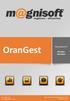 OranGest Atualizar OranGest Introdução: Este manual foi criado para o utilizador que pretende atualizar o OranGest e pretende ter informação de auxílio para o procedimento. Nesta Ficha Técnica vai ser
OranGest Atualizar OranGest Introdução: Este manual foi criado para o utilizador que pretende atualizar o OranGest e pretende ter informação de auxílio para o procedimento. Nesta Ficha Técnica vai ser
INTRODUÇÃO. HowTO: How To: Aceda às aplicações internas através do Office 365
 INTRODUÇÃO O iniciador de aplicações (App Laucher) do Office 365 é um tipo de menu de arranque que permite rápida e facilmente aceder aos seus e-mails, calendário, documentos e aplicações. Os mosaicos
INTRODUÇÃO O iniciador de aplicações (App Laucher) do Office 365 é um tipo de menu de arranque que permite rápida e facilmente aceder aos seus e-mails, calendário, documentos e aplicações. Os mosaicos
Agosto de 2018 GUIA DE INSTALAÇÃO E UTILIZAÇÃO DA APLICAÇÃO LOCAL GCE
 Agosto de 2018 GUIA DE INSTALAÇÃO E UTILIZAÇÃO DA APLICAÇÃO LOCAL GCE Índice de conteúdos Requisitos técnicos das máquinas clientes... 4 Obtenção do SETUP da aplicação... 4 Instalação... 5 Atualizações...
Agosto de 2018 GUIA DE INSTALAÇÃO E UTILIZAÇÃO DA APLICAÇÃO LOCAL GCE Índice de conteúdos Requisitos técnicos das máquinas clientes... 4 Obtenção do SETUP da aplicação... 4 Instalação... 5 Atualizações...
Guia de Configurações do Wi-Fi
 Guia de Configurações do Wi-Fi Conexões Wi-Fi com a Impressora Como conectar a um computador por meio de um roteador Wi-Fi Como conectar diretamente a um computador Como conectar a um dispositivo inteligente
Guia de Configurações do Wi-Fi Conexões Wi-Fi com a Impressora Como conectar a um computador por meio de um roteador Wi-Fi Como conectar diretamente a um computador Como conectar a um dispositivo inteligente
Introdução ao ONYX. onyxgfx.com
 Introdução ao ONYX Este documento vai explicar como instalar e utilizar o ONYX 11 para começar a imprimir. I. Instalar o software II. Utilizar o Printer & Profile Download Manager III. Primeiro lançamento
Introdução ao ONYX Este documento vai explicar como instalar e utilizar o ONYX 11 para começar a imprimir. I. Instalar o software II. Utilizar o Printer & Profile Download Manager III. Primeiro lançamento
Manual do utilizador ON!Track. Versão web 2.3 Versão do manual 1.1
 Manual do utilizador ON!Track Versão web 2.3 Versão do manual 1.1 Índice Como Começar... 3 O que é o ON! Track?... 3 Descrição do processo geral do ON!Track?... 3 Como adicionar, editar e eliminar uma
Manual do utilizador ON!Track Versão web 2.3 Versão do manual 1.1 Índice Como Começar... 3 O que é o ON! Track?... 3 Descrição do processo geral do ON!Track?... 3 Como adicionar, editar e eliminar uma
Universidade Aberta Serviços de Informática 29 de setembro de 2017 Página 1 de 6
 Instalar a impressão centralizada da Konica Minolta em PC s fora do domínio Cliente YSoft SafeQ em qualquer versão e arquitetura de Windows (7 ou superior) PARTE I Instalação do Cliente YSoft 1 Transferir
Instalar a impressão centralizada da Konica Minolta em PC s fora do domínio Cliente YSoft SafeQ em qualquer versão e arquitetura de Windows (7 ou superior) PARTE I Instalação do Cliente YSoft 1 Transferir
- Imprimir um documento, via Wireless, para a Impressora CANON IR1024i.
 HelpDesk Dispositivo: Impressora CANON IR1024i. Local: Sala de Diretores de Turma. Objetivos: - Instalar a Impressora num Notebook com o Sistema Operativo (S.O.) Windows Vista instalado. - Imprimir um
HelpDesk Dispositivo: Impressora CANON IR1024i. Local: Sala de Diretores de Turma. Objetivos: - Instalar a Impressora num Notebook com o Sistema Operativo (S.O.) Windows Vista instalado. - Imprimir um
Manual do Utilizador
 Manual do Utilizador Copyright 2016 HP Development Company, L.P. AMD é uma marca comercial da Advanced Micro Devices, Inc. 2012 Google Inc. Todos os direitos reservados. Google é uma marca comercial da
Manual do Utilizador Copyright 2016 HP Development Company, L.P. AMD é uma marca comercial da Advanced Micro Devices, Inc. 2012 Google Inc. Todos os direitos reservados. Google é uma marca comercial da
Como configurar a sua loja online?
 Manual Loja Online Índice Como configurar a sua loja online?... 3 Como disponibilizar um artigo para venda online?... 4 Como publicar a sua loja no facebook?... 4 Como configurar os métodos de pagamento?...
Manual Loja Online Índice Como configurar a sua loja online?... 3 Como disponibilizar um artigo para venda online?... 4 Como publicar a sua loja no facebook?... 4 Como configurar os métodos de pagamento?...
Instalar a impressão centralizada da Konica Minolta em PC s fora do domínio Mac OS
 Instalar a impressão centralizada da Konica Minolta em PC s fora do domínio Mac OS ATENÇÃO: Poderá necessitar da palavra-passe de Administrador do dispositivo para seguir os passos aqui descritos. PARTE
Instalar a impressão centralizada da Konica Minolta em PC s fora do domínio Mac OS ATENÇÃO: Poderá necessitar da palavra-passe de Administrador do dispositivo para seguir os passos aqui descritos. PARTE
Manual de utilizador
 Manual de utilizador Índice Introdução... 1 NOTAS IMPORTANTES... 1 Declarações Legais... 2 Instalação e Configuração... 3 Requisitos do Sistema... 3 Instalação... 3 Activação... 6 Actualização Automática...
Manual de utilizador Índice Introdução... 1 NOTAS IMPORTANTES... 1 Declarações Legais... 2 Instalação e Configuração... 3 Requisitos do Sistema... 3 Instalação... 3 Activação... 6 Actualização Automática...
Workshop de Media Center
 Workshop de Media Center 1 NEEC (1) Associação sem fins lucrativos. Foi fundado a 19 de Setembro de 2003. Constituído por estudantes de MEEC do IST. Atualizar 2 NEEC (2) Workshops Atualizar Atividades
Workshop de Media Center 1 NEEC (1) Associação sem fins lucrativos. Foi fundado a 19 de Setembro de 2003. Constituído por estudantes de MEEC do IST. Atualizar 2 NEEC (2) Workshops Atualizar Atividades
Atualizar seu IsatPhone
 Atualizar seu IsatPhone Como Atualizar seu IsatPhone 1 INSTALAÇÃO DA FERRAMENTA DE ATUALIZAÇÃO DO FIRMWARE DO ISATPHONE 2 Ocasionalmente, talvez seja necessário atualizar seu telefone para aprimorar a
Atualizar seu IsatPhone Como Atualizar seu IsatPhone 1 INSTALAÇÃO DA FERRAMENTA DE ATUALIZAÇÃO DO FIRMWARE DO ISATPHONE 2 Ocasionalmente, talvez seja necessário atualizar seu telefone para aprimorar a
Guia de Introdução. Ver mais opções Clique nesta seta para ver mais opções numa caixa de diálogo.
 Guia de Introdução O Microsoft PowerPoint 2013 tem um aspeto diferente das versões anteriores, pelo que criámos este guia para ajudar a minimizar a curva de aprendizagem. Localizar aquilo de que precisa
Guia de Introdução O Microsoft PowerPoint 2013 tem um aspeto diferente das versões anteriores, pelo que criámos este guia para ajudar a minimizar a curva de aprendizagem. Localizar aquilo de que precisa
Índice Introdução... 3 Como configurar a sua loja online ?... 3 Como disponibilizar um artigo para venda online
 Manual Loja Online Índice Introdução... 3 Como configurar a sua loja online?... 3 Como disponibilizar um artigo para venda online?... 4 Como publicar a sua loja no facebook?... 4 Como configurar os métodos
Manual Loja Online Índice Introdução... 3 Como configurar a sua loja online?... 3 Como disponibilizar um artigo para venda online?... 4 Como publicar a sua loja no facebook?... 4 Como configurar os métodos
sisgep 2013 Declaração Mensal de Remunerações - AT (De acordo com a Portaria nº 6/2013 de 10 de Janeiro) Data última versão:
 Manual do Utilizador sisgep 2013 Declaração Mensal de Remunerações - AT (De acordo com a Portaria nº 6/2013 de 10 de Janeiro) Data última versão: 08-02-2013 Data criação: 08-02-2013 Versão: 1.00 R. Dr.
Manual do Utilizador sisgep 2013 Declaração Mensal de Remunerações - AT (De acordo com a Portaria nº 6/2013 de 10 de Janeiro) Data última versão: 08-02-2013 Data criação: 08-02-2013 Versão: 1.00 R. Dr.
Guia de Instalação do Google Cloud Print
 Guia de Instalação do Google Cloud Print Versão 0 POR Definições de notas Ao longo deste manual do utilizador, é utilizado o seguinte estilo de nota: As notas indicam como deve responder a uma situação
Guia de Instalação do Google Cloud Print Versão 0 POR Definições de notas Ao longo deste manual do utilizador, é utilizado o seguinte estilo de nota: As notas indicam como deve responder a uma situação
ŠKODA CONNECT Serviços online
 ŠKODA CONNECT Serviços online Esta brochura destina-se à familiarização rápida dos serviços ŠKODA Connect. Ficha temática sobre esta brochura Serviços online ŠKODA Connect 1 Registo, ativação dos serviços
ŠKODA CONNECT Serviços online Esta brochura destina-se à familiarização rápida dos serviços ŠKODA Connect. Ficha temática sobre esta brochura Serviços online ŠKODA Connect 1 Registo, ativação dos serviços
Configurar e usar o Voltar ao meu Mac
 Configurar e usar o Voltar ao meu Mac Date : 31 de Agosto de 2015 Há funcionalidades que são muito simples de fazer num sistema operativo e mais complicado de activar num outro diferente. Deixamos hoje
Configurar e usar o Voltar ao meu Mac Date : 31 de Agosto de 2015 Há funcionalidades que são muito simples de fazer num sistema operativo e mais complicado de activar num outro diferente. Deixamos hoje
Windows. Actualizar o Firmware da Câmara. Preparação
 Actualizar o Firmware da Câmara Windows Obrigado por ter escolhido um produto Nikon. Este guia descreve como actualizar este firmware. Se não tiver a certeza de que pode executar correctamente a actualização,
Actualizar o Firmware da Câmara Windows Obrigado por ter escolhido um produto Nikon. Este guia descreve como actualizar este firmware. Se não tiver a certeza de que pode executar correctamente a actualização,
Manual do utilizador
 Your Detecting Connection Manual do utilizador support@xchange2.net i 4901-0131-3 ii Índice Índice Instalação... 4 Termos e condições da aplicação XChange 2...4 Definir as suas preferências de utilizador...
Your Detecting Connection Manual do utilizador support@xchange2.net i 4901-0131-3 ii Índice Índice Instalação... 4 Termos e condições da aplicação XChange 2...4 Definir as suas preferências de utilizador...
EW3705 R2 Digitalizador de vídeo USB 2.0
 EW3705 R2 Digitalizador de vídeo USB 2.0 2 PORTUGUÊS EW3705-R2 - Digitalizador de vídeo USB 2.0 Índice 1.0 Introdução... 2 1.1 Funções e funcionalidades... 2 1.2 Conteúdo da embalagem... 2 2.0 Procedimento
EW3705 R2 Digitalizador de vídeo USB 2.0 2 PORTUGUÊS EW3705-R2 - Digitalizador de vídeo USB 2.0 Índice 1.0 Introdução... 2 1.1 Funções e funcionalidades... 2 1.2 Conteúdo da embalagem... 2 2.0 Procedimento
PDR2020 Manual do Balcão - Pedidos de Alteração
 PDR2020 Manual do Balcão - Pedidos de Alteração Versão 1.0 Data última alteração 03-01-2017 Página 1/24 Índice 1 Introdução... 4 2 Pedidos de Alteração... 4 2.1 Criar um pedido de alteração... 4 2.2 Alteração
PDR2020 Manual do Balcão - Pedidos de Alteração Versão 1.0 Data última alteração 03-01-2017 Página 1/24 Índice 1 Introdução... 4 2 Pedidos de Alteração... 4 2.1 Criar um pedido de alteração... 4 2.2 Alteração
Actualizar o Firmware da Câmara Digital SLR. Windows
 Actualizar o Firmware da Câmara Digital SLR Windows Obrigado por ter escolhido um produto Nikon. Este guia descreve como actualizar este firmware. Se não tiver a certeza de que pode executar correctamente
Actualizar o Firmware da Câmara Digital SLR Windows Obrigado por ter escolhido um produto Nikon. Este guia descreve como actualizar este firmware. Se não tiver a certeza de que pode executar correctamente
Agrupamento Escolas de Alvalade. Nova plataforma de Microsoft Office 365. A. Instruções para acesso à plataforma de via web
 Nova plataforma de e-mail A. Instruções para acesso à plataforma de e-mail via web 1. Escolha um browser (Internet Explorer, Chrome, Firefox, Safari, ) 2. Aceda ao portal do agrupamento e digite o endereço
Nova plataforma de e-mail A. Instruções para acesso à plataforma de e-mail via web 1. Escolha um browser (Internet Explorer, Chrome, Firefox, Safari, ) 2. Aceda ao portal do agrupamento e digite o endereço
Sistemas baseados em Windows Identificação do Sistema Operativo em uso
 Antes de iniciar o procedimento de instalação, o PC/Notebook do utilizador deve estar ligado a uma ficha elétrica para que o processo seja mais célere. Sistemas baseados em Windows Identificação do Sistema
Antes de iniciar o procedimento de instalação, o PC/Notebook do utilizador deve estar ligado a uma ficha elétrica para que o processo seja mais célere. Sistemas baseados em Windows Identificação do Sistema
Guia de Instalação Endnote
 2015 Índice Transferir o Endnote e a licença, do servidor atlas.up.pt... 2 Instalação em Windows... 5 Instalação em MacOS... 10 Primeira execução do Endnote (Windows e MacOS)... 13 1 Transferir o Endnote
2015 Índice Transferir o Endnote e a licença, do servidor atlas.up.pt... 2 Instalação em Windows... 5 Instalação em MacOS... 10 Primeira execução do Endnote (Windows e MacOS)... 13 1 Transferir o Endnote
Atualizar seu IsatPhone
 Atualizar seu IsatPhone Como Atualizar seu IsatPhone 1 instalação da ferramenta de atualização do FIRMWARE DO ISATPHONE 2 Ocasionalmente, talvez seja necessário atualizar seu telefone para aprimorar a
Atualizar seu IsatPhone Como Atualizar seu IsatPhone 1 instalação da ferramenta de atualização do FIRMWARE DO ISATPHONE 2 Ocasionalmente, talvez seja necessário atualizar seu telefone para aprimorar a
